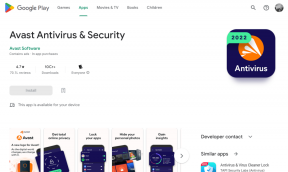Google Duo'nun Android ve iPhone'da Kişileri Göstermemesini Düzeltmenin En İyi 4 Yolu
Çeşitli / / November 29, 2021
Öncelikle, Google Duo görüntülü arama yapmanıza ve video mesajları gönder kişi listenizdeki kişilere. Yeni tanıtılan ile Grup Davet Bağlantıları, numarasını rehberinizde kaydetmediğiniz kişilerle de iletişim kurabilirsiniz. Ancak, Google Duo'daki kişilerle bağlantı kurmak ne kadar kolay olsa da, bazı Android ve iPhone kullanıcılar bunu yapamaz çünkü uygulama kişilerini tanımayacaktır. Bu kategoriye giriyorsanız, bu gönderide sorunu çözmenin dört (4) yolunu vurguladık. Kontrol et.

Bazı kullanıcılar için Google Duo'da yalnızca birkaç kişi görünmüyor. Bazı kullanıcılar, uygulamanın tüm kişilerini tanımadığını da bildirdi. Bu sorun genellikle yanlış yapılandırılmış uygulama izinlerinden, bozuk önbellek dosyalarından veya temel sistem/uygulama hatalarından kaynaklanır. İlginç bir şekilde, telefonunuzu yeniden başlatmak bu sorunu çözmenize yardımcı olabilir. Ayrıca cihazınızın internete erişimi olduğundan emin olmalısınız. Google Duo hala kişilerinizi göstermiyorsa aşağıdaki çözümlere geçin.
Ayrıca Guiding Tech'de
1. İletişim Ayrıntılarını Kontrol Edin
Öncelikle, eksik kişilerin akıllı telefonunuza kaydedilip kaydedilmediğini kontrol etmeniz ve onaylamanız gerekir. Varsa, kişiye/kişilere ekli telefon numarasının veya e-posta adresinin doğru kaydedildiğini kontrol edin. Etkilenen kişilerden ülke kodunun kaldırılması, bazı kullanıcılar için sorunu çözdü. Bunu da deneyebilir ve işe yarayıp yaramadığını görebilirsiniz.

Kayıp kişiler Google Duo uygulamasında hâlâ görünmüyorsa, bu kişiye arama veya kısa mesaj yoluyla ulaşabilirsiniz. Google Duo'da sizde olmayan başka bir numarayla kayıtlı olabilirler.
2. Duo İzinlerini Kontrol Edin
Google Duo'yu akıllı telefonunuza yüklediğinizde, uygulamaya telefon defterinize veya kişilerinize erişim izni vermeniz istenir.

Uygulamanın telefonunuzun kişi listesine erişimini reddettiyseniz, Google Duo'nun kişilerinizi göstermemesi sorununu yaşamanız gerekir.
Google Duo'nun hem Android hem de iPhone cihazlarında kişinize erişim izni olup olmadığını nasıl kontrol edeceğiniz aşağıda açıklanmıştır.
Android için
Aşama 1: Ayarlar menüsünü başlatın ve Gizlilik'i seçin.

Adım 2: Ardından, İzin yöneticisi'ni seçin.

Aşama 3: Kişiler'e dokunun.

4. Adım: Uygulamalar listesinde ilerleyin ve Duo'yu seçin.

Adım 5: Google Duo uygulaması için "Bu Uygulama İçin Kişi Erişimi" seçeneğinin İzin Ver olarak ayarlandığını kontrol edin.

Alternatif olarak, uygulama bilgi sayfasından Google Duo'nun iletişim iznini de kontrol edebilirsiniz. İşte bunu nasıl yapacağınız.
Aşama 1: Ana sayfadaki veya uygulama tepsisindeki Google Duo uygulaması simgesine uzun dokunun ve içerik menüsündeki bilgi (i) simgesine dokunun.

Bu, Google Duo uygulaması bilgi sayfasını açacaktır.
Adım 2: İzinler'i seçin.

Aşama 3: Kişiler'e dokunun — izinler sayfasının Reddedildi bölümündeyse.

4. Adım: Google Duo'nun telefonunuzun kişi listesine erişmesine izin vermek için İzin Ver'i seçin.

Akıllı telefonunuzdaki Duo uygulamasını kapatın ve yeniden başlatın. Şimdi, eksik kişinin (kişilerin) uygulamada görünüp görünmediğini kontrol edin.
İphone için
Google Duo'nun iPhone'unuzdaki iletişim izni durumunu kontrol etmek için aşağıda listelenen adımları izleyin.
Aşama 1: Ayarlar menüsünü başlatın ve Gizlilik'i seçin.

Adım 2: Kişiler'i seçin.

Bu, cihazınızın kişisine erişim talep eden uygulamaların listesini içeren bir sayfa açacaktır.
Aşama 3: Duo'nun açık olup olmadığını kontrol edin.

Ayrıca Duo'yu kapatıp tekrar açabilirsiniz.
Google Duo'nun iPhone'unuzun kişilerine erişmesine izin vermenin başka bir yolu da Ayarlar > Google Duo'ya gidip Kişiler'in etkin olup olmadığını kontrol etmektir.


Ayrıca bu seçeneği kapatıp tekrar açabilirsiniz. Bunu yaptıktan sonra Google Duo'yu başlatın ve eksik kişilerin şimdi görünüp görünmediğini kontrol edin.
3. Uygulama Önbelleğini Temizle
Google Duo, kişilerinizi Android cihazınızda göstermiyorsa, bunun nedeni bozuk önbellek dosyalarının bulunması olabilir. Bu durumda, uygulamanın önbelleğini temizlemeyi deneyebilir ve hatayı düzeltip düzeltmediğini kontrol edebilirsiniz. Ayarlar > Uygulamalar ve bildirimler > Tüm uygulamalar > Duo > Depolama ve önbellek > Önbelleği temizle'ye gidin.


4. Google Duo'yu güncelleyin
Cihazınızda yüklü uygulama sürümünde bir hata varsa, kişi senkronizasyonu gibi bazı Google Duo işlevleri arızalanabilir. olduğunuzdan emin olmalısınız güncellenmiş sürümü çalıştırıyor cihazınızda Google Duo.
Telefonunuzun uygulama mağazasını başlatın ve Google Duo'yu güncelleyin. Cihazınızın uygulama mağazasında Google Duo uygulama sayfasına atlamak için aşağıdaki bağlantıları da kullanabilirsiniz.
Google Duo'yu güncelleyin (Android için)
Google Duo'yu güncelleyin (iPhone)
Ayrıca Guiding Tech'de
Herkesle Bağlantı Kurun
İdeal olarak, yukarıda bahsedilen sorun giderme çözümlerinden en az biri, Google Duo'nun tüm kişilerinizi göstermesini sağlamalıdır. Yukarıdaki yöntemleri denedikten sonra hala sorunla karşılaşıyorsanız, Google Duo'yu telefonunuzdan silip yeniden yüklemenizi öneririz. Ayrıca cihazınızın işletim sisteminin güncel olup olmadığını da kontrol etmelisiniz.
Sıradaki: Google Duo arama geçmişini bulamıyor musunuz? Android, iPhone ve web'de Google Duo'daki arama geçmişini nasıl görüntüleyeceğinizi ve sileceğinizi öğrenmek için aşağıda bağlantısı verilen gönderiyi okuyun.